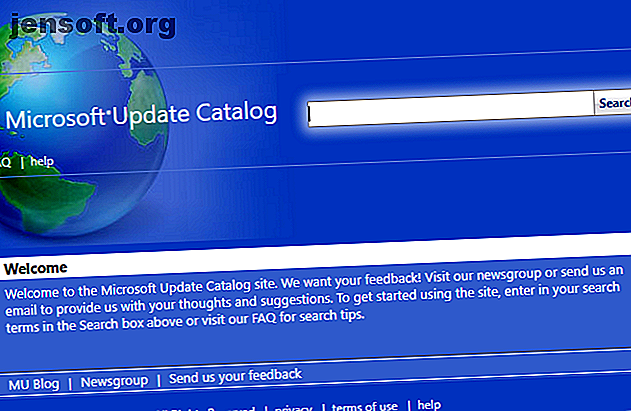
Come utilizzare il catalogo di Microsoft Windows Update per gli aggiornamenti di Windows
Annuncio pubblicitario
Le versioni moderne di Windows eliminano la seccatura dal controllo degli aggiornamenti di sistema. Ora Windows si assicura che tutti gli aggiornamenti importanti vengano installati in background, quindi probabilmente non è necessario intervenire a parte un controllo manuale occasionale per gli aggiornamenti.
Tuttavia, sapevi che Microsoft fornisce un altro strumento per i gestori di sistema e gli utenti avanzati per scaricare gli aggiornamenti di Windows? Si chiama Microsoft Update Catalog ed è gratuito se necessario. Diamo un'occhiata.
Che cos'è il catalogo di Microsoft Update?

Il catalogo di Microsoft Update, noto anche come catalogo di Windows Update, è un enorme archivio di aggiornamenti di Windows. Puoi cercarlo per trovare manualmente tutti i tipi di aggiornamenti per Windows 10 e versioni precedenti.
Questo catalogo di Windows richiedeva controlli ActiveX, il che significava che era possibile utilizzarlo solo in Internet Explorer. ActiveX è il sistema per plugin di Internet Explorer, famoso per i suoi problemi di sicurezza. Tuttavia, nell'ottobre 2016 Microsoft ha annunciato che il servizio ora funziona in tutti i browser grazie alla rimozione di ActiveX dal sito.
Wow, il catalogo Microsoft è vecchio!

Quando si apre il catalogo di Microsoft Update, il suo design datato probabilmente riporterà i ricordi dell'utilizzo di Windows XP. Il semplice sfondo blu e l'icona del globo si abbinano sicuramente all'epoca, in quanto non ha visto un aggiornamento da almeno un decennio.
In effetti, il sistema di controllo degli aggiornamenti su un sito Web rievoca i vecchi tempi di Windows. Inizialmente, Windows Update funzionava come un'app Web visitata per scaricare e installare nuovi aggiornamenti. Successivamente, Windows ha iniziato a includere controlli automatici per gli aggiornamenti, quindi non è stato necessario farlo.
Anche fino a Windows XP, facendo clic sull'opzione di Windows Update nel menu Start si apriva l'app Web e veniva richiesto di verificare la presenza di aggiornamenti. Puoi scegliere Express per ottenere solo gli aggiornamenti importanti o Personalizzato per visualizzare anche gli aggiornamenti opzionali. Il sito ti consente quindi di scegliere quali aggiornamenti installare sul tuo PC.
Perché scaricare manualmente gli aggiornamenti?

Nonostante l'estetica della vecchia scuola, il catalogo di Windows Update presenta gli aggiornamenti correnti per Windows 10. Ma potresti chiederti perché esiste quando puoi semplicemente fare clic su Controlla aggiornamenti nell'app Impostazioni.
A quanto pare, il catalogo degli aggiornamenti è principalmente destinato all'uso commerciale. Include strumenti che gli amministratori di sistema possono utilizzare per distribuire gli aggiornamenti in un ambiente aziendale di dominio Windows Che cos'è un dominio Windows e quali sono i suoi vantaggi? Che cos'è un dominio Windows e quali sono i suoi vantaggi? Che cos'è un dominio Windows e quali sono i vantaggi di un computer che si unisce a uno? Diamo un'occhiata a come funzionano i domini e perché sono così utili. Leggi di più .
Gli utenti domestici probabilmente non si preoccupano esattamente di quali aggiornamenti sono installati sui loro sistemi. Ma in un'azienda, i professionisti IT devono essere più esigenti. Potrebbero decidere di scegliere gli aggiornamenti da installare sui sistemi mission-critical. Oppure potrebbe essere necessario ripristinare un aggiornamento glitch e reinstallare manualmente solo quella patch in seguito.
Aggiornamenti manuali per utenti domestici
Tuttavia, ciò non significa che il sito sia inutile al di fuori dell'uso aziendale. Gli utenti domestici avanzati possono comunque utilizzare il Catalogo aggiornamenti per installare singoli aggiornamenti quando necessario.
Forse hai un problema specifico con il tuo computer che risolve un particolare aggiornamento, ma Windows Update non recapiterà quella patch sul tuo PC. O forse vuoi installare un aggiornamento su un computer più vecchio che non ha accesso a Internet. In entrambi questi casi, il download dal Catalogo di Windows Update è una soluzione.
In particolare, Microsoft afferma sulla sua homepage del Centro download che ora offre solo aggiornamenti di Windows per il download sul Catalogo aggiornamenti. Una volta offriva download individuali sul sito Web principale di Microsoft, ma lo ha interrotto a favore di mantenere tutto in un unico posto. Qui troverai comunque alcuni aggiornamenti più vecchi.
Come utilizzare il catalogo di Microsoft Update
Apri il catalogo di Microsoft Update in qualsiasi browser per iniziare. Utilizza la barra di ricerca nella parte in alto a destra dello schermo. Puoi cercare termini generali come Windows Vista o Sicurezza qui, ma probabilmente verranno visualizzati migliaia di risultati.
Il modo più utile per cercare nel Catalogo aggiornamenti è tramite il numero KB. A ogni Windows Update è associato un numero, ad esempio KB4346087 . La ricerca di questo produrrà molti meno risultati.

Fai clic su un titolo di aggiornamento nell'elenco per visualizzare i dettagli al riguardo. Questo mostrerà la data dell'ultima modifica, la dimensione dell'aggiornamento e altro. Nella scheda Dettagli pacchetto, puoi vedere quali aggiornamenti sostituisce.
Il servizio ha anche un'opzione RSS per avvisarti quando arrivano nuovi aggiornamenti che corrispondono ai tuoi criteri. Tuttavia, questo ha funzionato solo in Internet Explorer nei nostri test.

Prestare molta attenzione al sistema operativo e alla versione per gli aggiornamenti. Scopri se sei su Windows a 64 o 32 bit; ricorda che gli aggiornamenti x64 sono per sistemi a 64 bit e x86 è per 32 bit. Alcune patch con numeri identici sono disponibili per più di una versione di Windows. E per Windows 10, è necessario assicurarsi che il numero della versione corrisponda a quello dell'aggiornamento.
Visita Impostazioni> Sistema> Informazioni su Windows 10 per verificare queste informazioni.
Download di un aggiornamento dal catalogo aggiornamenti
Dopo aver deciso un aggiornamento, fai clic sul pulsante Download sul lato destro. Questo genererà una nuova finestra con un link per scaricare l'aggiornamento. Basta fare clic su questo testo e scegliere un luogo per salvarlo sul PC come faresti normalmente.
I file che terminano in MSU sono semplici programmi di installazione. Fare doppio clic su uno per aprirlo, quindi seguire le istruzioni per installarlo sul sistema.
Se il tuo file termina in CAB, come spesso accade per i driver, è in un formato di archivio e dovrai estrarlo prima di usarlo. Scopri il miglior software di estrazione dei file I 3 migliori software di compressione ed estrazione dei file I 3 migliori software di compressione ed estrazione dei file Hai bisogno di comprimere un file di grandi dimensioni? Non mancano le app per la compressione e l'archiviazione dei file per Windows. Ma quale cerniera per file è la migliore per te? Ecco le nostre tre migliori scelte. Leggi di più se non hai ancora installato uno strumento come questo.
Dopo aver estratto un driver, potrebbe essere necessario aggiornarlo manualmente tramite Gestione dispositivi. Fare clic con il tasto destro del mouse sul pulsante Start e selezionare Gestione dispositivi per aprirlo, quindi trovare il driver che si desidera aggiornare e fare doppio clic su di esso. Nella scheda Driver, fare clic su Aggiorna driver> Cerca il software del driver nel mio computer .

Una volta completato l'aggiornamento, potrebbe essere necessario riavviare il sistema per applicarlo.
Hai bisogno del catalogo di Microsoft Update?
Abbiamo esaminato a cosa serve il catalogo di Windows Update e come funziona. Ora che sai come trovare e installare gli aggiornamenti da esso, ne hai davvero bisogno?
Gli utenti più regolari non dovranno mai cercare gli aggiornamenti dal catalogo di Microsoft Update. Non c'è motivo di cercare aggiornamenti in casi normali, poiché Windows Update fa il lavoro per trovare ciò di cui hai bisogno e consegnartelo.
Tuttavia, se stai riscontrando un problema e qualcuno ti consiglia di installare un aggiornamento KB specifico per risolverlo, potresti doverlo fare attraverso il Catalogo aggiornamenti se non hai già installato quella patch sul tuo sistema. Assicurati di installare l'aggiornamento giusto per il tuo computer.
La prossima volta che hai un problema con Windows Update, non pensare di dover iniziare a installarli tutti manualmente. Dai un'occhiata alla nostra guida alla risoluzione dei problemi di Windows Update Come risolvere i problemi di Windows Update in 5 semplici passaggi Come risolvere i problemi di Windows Update in 5 semplici passaggi Windows Update non è riuscito? Forse il download si è bloccato o l'aggiornamento si è rifiutato di installare. Ti mostreremo come risolvere i problemi più comuni con Windows Update in Windows 10. Ulteriori informazioni per assistenza.
Ulteriori informazioni su: Microsoft, Software Updater, Windows Update.

